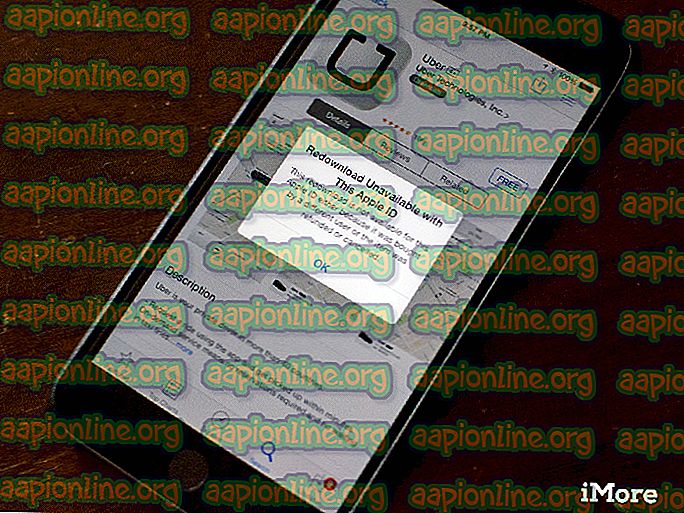Come collegare il controller Xbox One al Mac
Sappiamo tutti che i giochi su Mac non sono popolari, ma alcune tradizioni sono cambiate. In passato, questo era solo per il controller Xbox 360, ma l'ultimo software che utilizzeremo supporta anche i controller Xbox One.

Passaggio 1: pulizia del Mac (per spazio)
Prima di iniziare l'installazione di nuovo hardware e software, ti ricordiamo quanto sia importante la pulizia del tuo Mac. Devi avere più spazio sul tuo mac, quindi una volta installato il nuovo software può funzionare perfettamente. Puoi scaricare CleanMyMac e rilasciare alcuni dati.

Passaggio 2: installazione dei driver e connessione del controller Xbox One al Mac
Una volta ripulito il Mac, puoi continuare con l'installazione dei driver necessari. Se non si dispone di un controller cablato Xbox, è possibile acquistarne uno nel negozio più vicino per circa 40-50 $. Seguire questi passaggi per installare correttamente il driver:
- Scarica e installa l'ultima versione del driver del controller 360.
- Al termine dell'installazione, riavvia il Mac.
- Dopo il riavvio, è possibile trovare i controller Xbox 360 nelle Preferenze di Sistema.

Una volta installati i driver, puoi vedere che non ci sono dispositivi trovati sul tuo Mac.
- Basta collegare il controller al tuo Mac. Per questo passaggio potrebbe essere necessario un cavo da USB C a USB A.
- Fai clic su OK e vai a Preferenze di Sistema.
- Scegli Sicurezza e Privacy e nella scheda Generale . Quindi, scegli Blocca in basso a sinistra.
- Digita la password quando ti viene chiesto e seleziona Sblocca .
- Ora seleziona Consenti . Il controller cablato dovrebbe essere collegato ora.
Bonus: connessione del controller Xbox One S.
Se possiedi un controller Xbox One S con Bluetooth, puoi usarlo senza alcun software o hardware aggiuntivo. Segui i passaggi:
- Sulla parte superiore del controller, c'è un pulsante di associazione .
- Premerlo e tenerlo premuto per alcuni secondi.
- Vai a Preferenze di Sistema nel menu Apple e scegli Bluetooth .
- Vedrai il controller wireless.
- Selezionalo e fai clic su Associa .

- Una volta terminato l'abbinamento, puoi goderti i tuoi giochi.
Speriamo che questo sia stato un articolo utile per tutti i giocatori Mac là fuori.